Chưa có sản phẩm trong giỏ hàng.
FAQs Máy Tính
Cách sửa mã lỗi 0x80073712 trong Windows – Sửa lỗi máy tính
Web Trường Thịnh Group có bài: Cách sửa mã lỗi 0x80073712 trong Windows – Sửa lỗi máy tính Mã lỗi Windows Update 0x80073712 có thể xuất hiện theo một trong nhiều cách khác nhau trong Windows 10. Lỗi Windows Update này hiển thị sau bản cập nhật Windows 10 hoặc cố gắng cài đặt hệ điều hành Windows 10.
Hotline: 1900 63.63.43
☎ 0287300 7898 – 0938 169 138 (Zalo) 0984.966.552 (Zalo)
Mã lỗi Windows Update 0x80073712 có thể xuất hiện theo một trong nhiều cách khác nhau trong Windows 10.
Some update files are missing or have problems. We'll try to download the update again later. Error code: (0x80073712) Some updates were not installed; Errors found: Code 80073712 Windows Update encountered an unknown error. Code 80073712: Windows Update ran into a problem Lỗi Windows Update này hiển thị sau bản cập nhật Windows 10 hoặc cố gắng cài đặt hệ điều hành Windows 10.
Nguyên nhân gây nên mã lỗi Windows Update 0x80073712
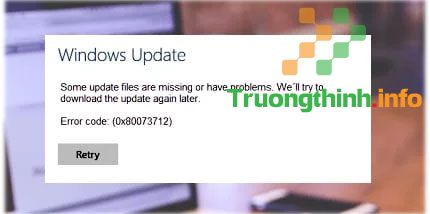
Lỗi Windows Update 0x80073712 hoặc 80073712 có nghĩa là một file cần thiết bởi Windows Update hoặc Windows Setup bị hỏng hoặc bị thiếu, khiến việc cập nhật hoặc cài đặt không thành công.
Xem thêm: cài đặt máy tính giá rẻ vs dịch vụ sửa wifi tại nhà hcm vs dịch vụ cài lại win tại nhà hcm vs
Cách sửa lỗi Windows Update 0x80073712
Các công cụ và dịch vụ tích hợp của Windows là tài nguyên hữu hiệu nhất để khắc phục sự cố và giải quyết vấn đề này.
1. Quét hệ thống để tìm phần mềm độc hại.
2. Tải xuống và chạy Windows Update Troubleshooter. Microsoft cung cấp công cụ miễn phí. Khi chạy xong, hãy khởi động lại máy tính và kiểm tra cập nhật.
3. Chạy trình khắc phục sự cố Windows tích hợp.
4. Chạy quét System File Checker .
5. Thực hiện quét DISM: Deployment Image Servicing and Management (DISM.exe) là một công cụ dòng lệnh cũng có thể có thể tìm và sửa chữa các file hoặc image hệ thống bị hỏng. Sau khi chạy công cụ, hãy khởi động lại máy tính và thử cập nhật lại một lần nữa.
6. Xóa file đang chờ xử lý.
7. Khởi động lại các Windows Update service.
8. Khôi phục, refresh hoặc reset lại PC: Hành động này chỉ nên được thực hành như một phương sách cuối cùng, nếu không có phương pháp khắc phục sự cố nào khác ở trên giải quyết được mã lỗi 0x80073712.
Lưu ý : Hãy chắc chắn rằng bạn tự tin và thoải mái thực hiện động thái này trước khi dùng Reset This PC .
Xem thêm: vệ sinh máy tính tại nhà vs dịch vụ sửa laptop tại nhà vs
- Cách sửa lỗi “File Is Open in Another Program” trong Windows 10
- Cách khắc phục lỗi “Your Wi-Fi Network Isn’t Secure” trên Windows
0x80073712, mã lỗi 0x80073712, sửa lỗi windows, sửa mã lỗi 0x80073712, nguyên nhân lỗi 0x80073712, cách khắc phục lỗi 0x80073712
Nội dung Cách sửa mã lỗi 0x80073712 trong Windows – Sửa lỗi máy tính được tổng hợp sưu tầm biên tập bởi: Trường Thịnh Group. Mọi ý kiến vui lòng gửi Liên Hệ cho truongthinh.info để điều chỉnh. truongthinh.info tks.
